尽管windows 7已经接近技术支持的尾声,但仍有部分用户选择继续使用该系统。对于新安装的windows 7操作系统来说,安装必要的补丁是非常关键的步骤。一些用户更倾向于不借助第三方工具来完成这一操作。接下来将介绍如何在系统内手动进行补丁更新,以保障系统的安全性与稳定性。通过以下步骤,您可以轻松地实现补丁的手动安装。
1、打开Windows 7系统中的Internet Explorer浏览器,在菜单栏中选择“安全”选项,然后点击“Windows Update”,进入Windows更新页面。

2、在Windows更新页面中,在开始检查更新之前,需要先安装Windows更新组件,请点击“现在安装”以完成安装。

3、安装过程开始后,需等待片刻。之后点击“检查更新”按钮,开始查找可用的更新补丁。


4、某些补丁更新需要接受许可协议,在弹出窗口时,请选择“我接受许可条款”以继续安装流程。

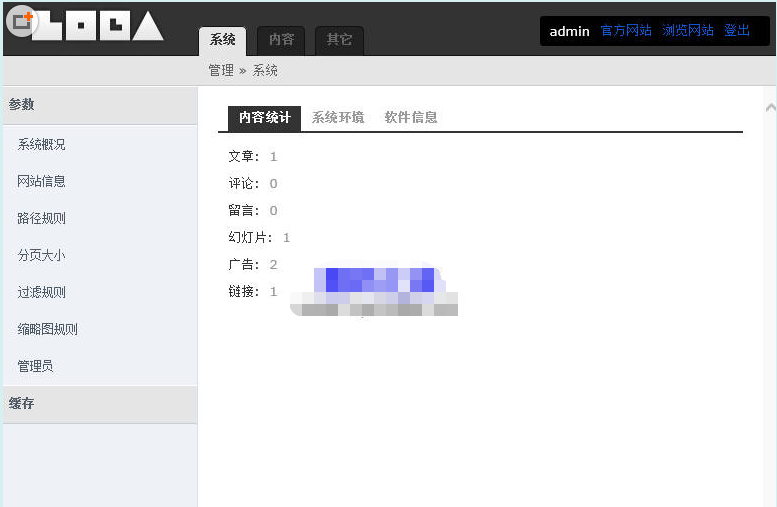
LOGA日志系统即名为"Log AsThis",是如斯开发的日志系统,取简洁,追求效率之意,本日志系统基于PHP+MySQL平台开发,结构简洁,运行速度极快。 LOGA日志系统 5.3.3 更新日志:2018-07-30 [优化]优化后台SESSION; [修复]修复同一域名不同目录安装多个程序潜在问题; [增强]搜索支持extra选项; [更改]群组名,控制器名
 150
150

5、随后是下载和安装的过程,由于这是首次检查并安装更新补丁,因此耗时可能较长,请耐心等候。

6、当出现如下界面时,表示系统补丁已成功更新完毕,建议重新启动计算机并重新登录系统桌面。如果在重启过程中遇到系统更新界面,请不要强制关机或重启,应耐心等待更新完成。

7、查看本机补丁更新状态,在Windows 7系统下,打开CMD命令行,输入systeminfo即可。
8、查看本机系统信息以及补丁安装情况。

以上就是新装Windows7系统如何更新补丁?的详细内容,更多请关注php中文网其它相关文章!

每个人都需要一台速度更快、更稳定的 PC。随着时间的推移,垃圾文件、旧注册表数据和不必要的后台进程会占用资源并降低性能。幸运的是,许多工具可以让 Windows 保持平稳运行。

Copyright 2014-2025 https://www.php.cn/ All Rights Reserved | php.cn | 湘ICP备2023035733号